በርካታ ኮምፒውተሮችን ከበይነመረቡ ጋር የተገናኘ ግንኙነትን ለማሳካት የተለያዩ መንገዶች አሉ ፡፡ እንደ አለመታደል ሆኖ በጣም ምቹ የሆኑት የተወሰኑ የገንዘብ ወጪዎችን ይፈልጋሉ ፡፡
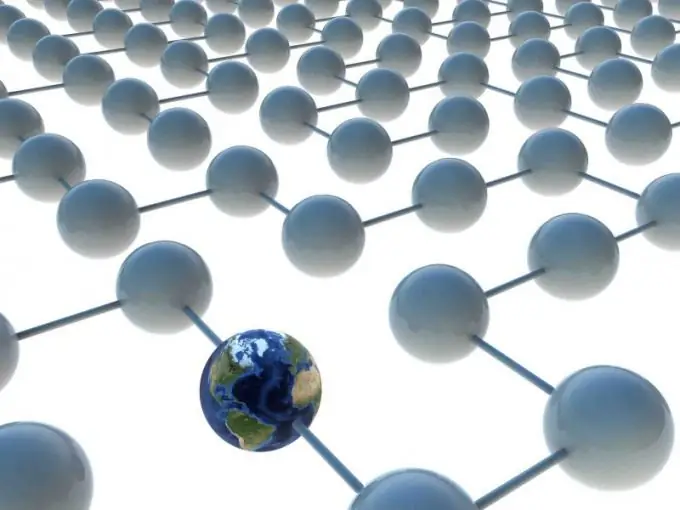
አስፈላጊ
- - ላን ካርድ;
- - የአውታረመረብ ገመድ.
መመሪያዎች
ደረጃ 1
በአንድ ጊዜ የበይነመረብ ግንኙነትን ለማቀናጀት በጣም ርካሹ መንገድ አንዱን ኮምፒተርዎን እንደ ተኪ አገልጋይ መጠቀም ነው ፡፡ ይህ በጣም ምቹ አማራጭ አይደለም ፣ ምክንያቱም ተጠቃሚው ሌላ ኮምፒተርን በሚጠቀምበት ጊዜም እንኳ “ዋናው” ፒሲ መብራት አለበት ፡፡ ተጨማሪ የኔትወርክ ካርድ እና ላን ገመድ ይግዙ።
ደረጃ 2
የአውታረመረብ አስማሚውን በኮምፒተር ማዘርቦርዱ ላይ ካለው የፒሲ መሰኪያ ጋር ያገናኙ ፡፡ ውጫዊ መሣሪያዎችን የሚጠቀሙ ከሆነ ከኮምፒተርዎ ወይም ከላፕቶፕ የዩኤስቢ ወደብ ጋር ያገናኙት ፡፡ ያስታውሱ ሁለተኛው የአውታረ መረብ ካርድ የመጀመሪያው ከበይነመረቡ ጋር ከተያያዘ ብቻ ነው ፡፡ የዩኤስቢ ሞደም ወይም የ Wi-Fi ሰርጥን በመጠቀም ከአውታረ መረብ ጋር ሲገናኙ አንድ ላን-ካርድ መኖሩ በቂ ነው ፡፡
ደረጃ 3
የአውታረመረብ ገመድ በመጠቀም ሁለቱን ኮምፒተሮች በአንድ ላይ ያገናኙ ፡፡ የመጀመሪያውን ኮምፒተር ያብሩ። ወደ አውታረ መረብ ግንኙነቶች ዝርዝር ይሂዱ ፡፡ ከሁለተኛው ኮምፒተር ጋር ለመገናኘት ንብረቶችን ይክፈቱ። ወደ TCP / IPv4 የበይነመረብ ፕሮቶኮል ቅንብሮች መገናኛ ሳጥን ይሂዱ።
ደረጃ 4
"የሚከተለውን የአይፒ አድራሻ ይጠቀሙ" ን ይምረጡ. እሴቱን ያስገቡ ፣ ለምሳሌ 59.46.134.1። ቅንብሮቹን ያስቀምጡ እና ወደ በይነመረብ ግንኙነት ባህሪዎች ይሂዱ ፡፡
ደረጃ 5
የ "መዳረሻ" ትርን ይክፈቱ። ሌሎች ተጠቃሚዎች ይህንን ግንኙነት እንዲጠቀሙ ከመፍቀድ ቀጥሎ ያለውን ሳጥን ምልክት ያድርጉበት ፡፡ የተቀመጡትን መለኪያዎች ያስቀምጡ. የበይነመረብ ግንኙነትዎን ያድሱ።
ደረጃ 6
ሁለተኛው ኮምፒተርን ያብሩ። ለአካባቢያዊ ግንኙነቶች የበይነመረብ ፕሮቶኮል TCP / IP ቅንብሮችን ይክፈቱ ፡፡ የማይንቀሳቀስ የአይፒ እሴት ያስገቡ ፣ ለምሳሌ 59.46.134.25 ፡፡ በመጨረሻው ቁጥር ውስጥ ብቻ ከ “አስተናጋጁ” ኮምፒተር (አይፒ) አድራሻ የተለየ መሆን እንዳለበት ያስታውሱ ፡፡
ደረጃ 7
ቅንብሮቹን ለማስቀመጥ Ok የሚለውን ቁልፍ ጠቅ ያድርጉ ፡፡ አዲሱ የአውታረ መረብ ግንኙነት ቅንብሮች እስኪተገበሩ ድረስ ይጠብቁ። በሁለተኛው ኮምፒተር ላይ የበይነመረብ ግንኙነት መኖሩን ያረጋግጡ ፡፡







